A laptopra frissen telepített Ubuntu 16.04 bár működésre bírja a wifi-t, de az alap driver időről időre eldobálja a kapcsolatot és nagyon lassan kapcsolódik vissza. Telepítsünk RTL8821AE drivert:
<!--more-->


Az Asus X550C laptopot sikeresen frissítettem 14.10-ről 15.10-re két lépcsőben, de ismét előjött, hogy nincs wifi…
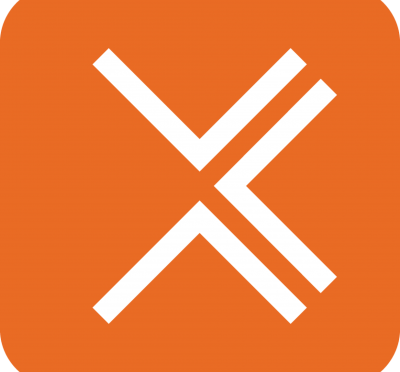
Ha nem akarunk fájlokat másolni és onnan automatikusan betöltetni, akkor egy alternatív megoldás, hogy RSS-en keresztül töltjük le torrentjeinket. A Transmission alapból nem támogatja, de szerencsére a Flexget áthidalja ezt a problémát.

Az eladásra szánt gépünk lemezét érdemes minél alaposabban letörölni.
Az itt leírt lépések adatvesztéssel járnak (mondjuk ez is a cél), felelősséget nem vállalok érte.
<!--more-->
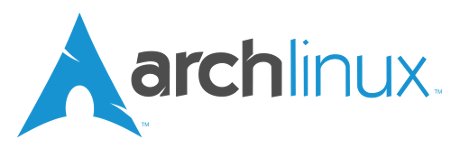
Egy ideje már érik bennem, hogy az eddig “jól” bevált Ubuntut le kellene cserélni valami másra, mert egyre több nyűgje van…
<!--more-->

Ha olyan szerencsések vagyunk, hogy laptopunkat (pl Asus X550C) Ralink Mediatek MT7630 wifi-vel szerelték, akkor az Ubuntu telepítésnél tapasztalhatjuk, hogy nincs vezeték nélküli csatlakozás…<!--more-->

Ha sokat és/vagy sok helyre kell belépnünk ssh kapsolaton keresztül, jól jöhet, ha nem kell minden belépésnél megadnunk a jelszavunkat, hanem egy előre generált biztonságos kulccsal tudjuk azonosítani magunkat.

Az Ubuntu 14.10-hez járó 3.9.0.1 verziójú Filezilla fül része hibásan jelenik meg és az alatta lévő részt mutatja a tab sor helyett.
Ennek egyedüli javítása a frissítés, amit vagy a hivatalos oldalról letöltve, vagy az alábbi ppa-t hozzáadva végezhetünk el:
Egy ideje próbálják már ránk erőszakolni a QR kódokat, de sajnos a legtöbb esetben elég rosszul csinálják... Amire én használni fogom, az az otthoni / irodai hálózat jelszavának publikálása. A legtöbb embernek már olyan telefonja van, amire vagy lehet vagy már van is telepítve QR kód olvasó. ( mondjuk lehet pont egy bugyuta reklám miatt már telepített rá ) Bejön az irodába és szeretne csatlakozni a nethez, amihez mi nem feltétlen tudjuk azonnal a jelszót, mivel generált és a gépeinknek elég egyszer megadni azt. Az illető ( vagy mi ) beszkenneljük a kódot és már lehet is neki mutatni. A perverzebbek a laptop webkameráját is használhatják szkennelésre, de azért ez már végképp nem annyira elterjedt, hogy az illető gépén lenne ehhez alkalmas program. Ugyanezen az elven otthon is tarthatunk egy QR kódot, ha átjönnek a haverok és netezni akarnak, akkor elég ezt leolvasni és már mehet is. Generálás Mivel Androidban és jelenleg Ubuntuban utazom, így ezeknél írom csak le, hogy lehet ezt megvalósítani. Természetesen más platformokon is meg lehet csinálni (valahogy). Android Részemről a QR Droid vált be. 2 év alatt egész szépen fejlődött, jelenleg kicsit le van maradva a designban, de amit tud, arra tökéletes. Lehet vele olvasni és készíteni is. Ubuntu Qreator: nagyon szép felülettel rendelkező csak generáló program, akinek csak "1 kattintás"-os program kell, megtalálta. QtQR: Több beállítási lehetőséggel rendelkező generáló és olvasó. A legfrissebb verziója 2011-es és a forráskódhoz is 2012-ben nyúltak utoljára. A beolvasást képről vagy webkameráról végzi, az ékezeteket nem kezeli túl jól.

A gyorsbillentyűs indításnál az Ubuntu gyári számológépe nem jön előtérbe és így nem igen érezhető a dologban a gyorsaság…<!--more-->

Hiába van alapértelmezetten kiválasztva a magyar billentyűzet, újraindítás után bár azt jelzi, hogy azt használja, mégis angol a kiosztás. Nekem már a 13.10-ben is jelentkezett, de a neten volt, akinek korábbi verziónál is volt ilyen problémája.

Telepíteni kell a lame és az ffmpeg programokat: sudo apt−get install lame ffmpeg Ezek után az alábbi paranccsal konvertálhatunk: ffmpeg −i <fájlnév>.amr <fájlnév>.mp3

Tároló hozzáadása: echo "deb http://download.virtualbox.org/virtualbox/debian saucy contrib" | sudo tee /etc/apt/sources.list.d/virtualbox.list Tároló kulcs hozzáadás: wget −q http://download.virtualbox.org/virtualbox/debian/oracle_vbox.asc −O− | sudo apt−key add − Frissítés és telepítés: sudo apt−get update sudo apt−get install dkms virtualbox−x.x
Ha szeretnénk külön tartani a boot partíciót, mert mondjuk titkosítanánk a rendszer többi részét, akkor a következő kérdés, hogy mekkora helyet is adjunk neki.
Ha több eszközt akarunk párosítani egy Logitech Unifying egységhez, azt nagyon egyszerűen megtehetjük Windows alatt... Maga a párosítás megmarad utána is, de azért ez így nem olyan kényelmes. Hivatalos program nincs Linuxra, de szerencsére a Solaar erre lett kitalálva.
Telepítés
sudo add-apt-repository ppa:daniel.pavel/solaar sudo apt-get update sudo apt-get install solaar A Dashból indítható a program, ami aztán a tray-ben elérhető. Forrás: http://www.webupd8.org/2013/07/pair-unpair-logitech-unifying-devices.html Ubuntu 12.10 alatt is probléma volt a driver telepítése után, amire itt a megoldás. 13.04 alatt viszont ez a megoldás elméletileg már nem kell. A driver szépen települ, bejelentkezésnél viszont nem jelenik meg a Unity felület, csak az asztal. Szerencsére a Ctrl+Shift+T működik, így előhozható a terminál. Egyetlen dolgunk van, a Unity beállítások visszaállítása. Terminálba írjuk be a következőt: dconf reset -f /org/compiz/ Kijelentkezés után ( Ctrl + Shift + Del ) ismét bejelentkezve már meg is jelenik a felület.
Sikeresen belefutottam egy olyan sorozatba, amit csak mkv formátumban tudtam elérni, de az asztali DVD lejátszó csak avi-t hajlandó prezentálni. Örömmel tapasztaltam, hogy egy laza kereséssel már meg is van a megoldás, de nem... Az ffmpeg nem szívesen konvertálná át simán, mondván, hogy elavult és inkább az avconv programot használjam. A másik nagy problémám, hogy nincs kedvem azon gondolkozni, hogy milyen video/audio konvertálás van az mkv-n és hogy milyen legyen az avi-n. A megoldás: FF Multi Converter Telepítése: sudo add-apt-repository ppa:ffmulticonverter/stable sudo apt-get update sudo apt-get install ffmulticonverter Használata: Indítás után betallózzuk a fájlokat és konvertálunk... Az mkv avi konvertálásnál ( valószínű más típusnál is, de ebbe futottam bele ) be kell állítani kézzel a video bitrate-et, különben nagyon pixeles lesz a kép. Ez egy 720x480 felbontású videó esetén 1000 felett legyen.[gallery columns="2" ids="504,505"]
Ma sikeresen újratelepítettem a gépemet és megint belefutottam, hogy letöltöm a Sublime-ot, aztán bohóckodhatok a desktop fájljával... De most itt a segédlet hozzá: A letöltés és a kicsomagolás nem okozhat gondot. Kicsomagolt Sublime Text 2 mappa másolás a /opt-ba: sudo mv Sublime\ Text\ 2 /opt/ Indító készítés a /usr/bin-be: sudo ln -s /opt/Sublime\ Text\ 2/sublime_text /usr/bin/sublime Desktop fájl lértehozása: sudo sublime /usr/share/applications/sublime.desktop Ezt másoljuk be: [Desktop Entry] Version=1.0 Name=Sublime Text 2 GenericName=Text Editor Exec=sublime Terminal=false Icon=/opt/Sublime Text 2/Icon/256x256/sublime_text.png Type=Application Categories=TextEditor;IDE;Development X-Ayatana-Desktop-Shortcuts=NewWindow [NewWindow Shortcut Group] Name=Új Ablak Exec=sublime -n TargetEnvironment=Unity Alapértelmezett programok cseréje: sudo sed -i -e 's/gedit.desktop/sublime.desktop/g' /usr/share/applications/defaults.list Egy kis magyarázat: a /usr/share/applications/defaults.list fájl tartalmazza az egyes fájltípusokhoz tartozó programokat. a sed segítségével a gedit.desktop-ot lecseréljük sublime.desktop-ra.
A lifehackeren akadtam bele egy nagyon jó cikkbe, amiben leirják hogyan lehet a dual boot-os rendszert virtualizálva használni. Ez így szépen hangzik, a valóság viszont az, hogy Windowsról virtuálisan el lehet indítani a másik partíción lévő Linuxot. Visszafelé ( ami engem jobban érdekelne ) már nem ilyen könnyű a helyzet. Van ahhoz is egy link, de macerás... Miért is olyan jó ez a dolog? Nem arról van szó, hogy a már telepített rendszerről keletkezik egy virtuális másolat, hanem ténylegesen a telepített rendszert használjuk. Bármilyen módosítás történik, azt megőrzi. Ha lesz egy kicsi időm, tuti, hogy egy nagy újratelepítéssel ezt is be fogom állítani.
Friss Ubuntu 12.10 telepítés esetén előfordulhat egy olyan hiba, hogy hiába telepítjük fel az nvidia drivert, legyen az a stabil vagy az experimental, nem akar vele működni.
Utolsó bejegyzések
- CI/CD Automatizálás drone.io-val
- OneDrive Linuxon
- Spóroljunk okosan
- Clean code a gyakorlatban
- Digi online kötés
Archívum
2019
OktóberSzeptember
Augusztus
Július
Június
2018
DecemberNovember
Szeptember
Július
Május
Április
Március
Február
Január
2017
DecemberOktóber
Szeptember
Július
Május
Április
Március
Január
2016
DecemberNovember
Október
Szeptember
Augusztus
Május
Március
Február
Január
2015
DecemberNovember
Október
Augusztus
Június
Május
Április
Március
Február
Január
2014
DecemberNovember
Október
Szeptember
Augusztus
Július
Május
Április
Március
Február
Január
2013
DecemberNovember
Október
Szeptember
Augusztus
Július
Június
Május
Április
Március
Január
2012
DecemberNovember
Október